- 综合
- 软件
- 文章
- 安卓
2021/9/11 11:24:06作者:佚名来源:网络
Windows发展到今天,Win8的用户也越来越多,碰到的各种问题也突现出来了,今天就有网友向学无忧小编反映他的Win8声音忽大忽小,有时声音特别小,问该如何解决这种Win8.1声音小以及Win8声音忽大忽小的问题,下面就这一问题做些说明。

Win8.1声音小怎么办?Win8声音忽大忽小怎么回事
一、Win8.1声音小的原因
在Win8.1中出现声音小有多种原因,首先要检查的是音量是否调得很小,特别是可以通过光标上下键音量值得注意,因为不小心按住了↓键了,这样声音就变得很小了,这时可以试试调节一下音量,如果还是不能解决,出现在原因估计就是声卡驱动程序上了,因为Win8.1是最新的操作系统,在原Windows7以及XP的驱动相对过时了,不能在Win8.1上完美支持,这就有必要我们升级针对Win8.1的声卡驱动程序,这时可以到硬件生产商的官网上去下载最新的Win8的声卡驱动程序并安装。
二、Win8声音忽大忽小
在Win8中出现声音忽大忽小大多数出现在QQ聊天或看视频中,出来这种声音忽大忽小的原因基本出在声卡驱动程序上,同样需要升级针对Win8的声卡驱动程序,操作方法如下:
1、在Win8.1桌面右下角语言栏的声音图标上右击鼠标键,然后选择菜单栏中的“声音”选项,点击进入设置,如图所示:
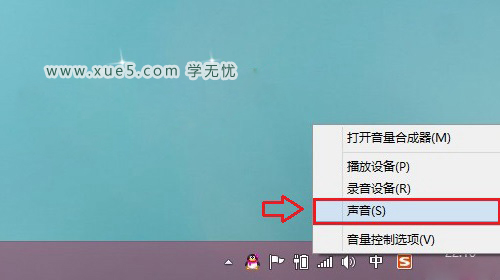
2、打开“声音”属性设置对话框,然后选择“通信”选项卡,然后在“当Windows检测到通信活动时”下方选择“不执行任何操作”,然后点击“确定”按钮,如图所示:
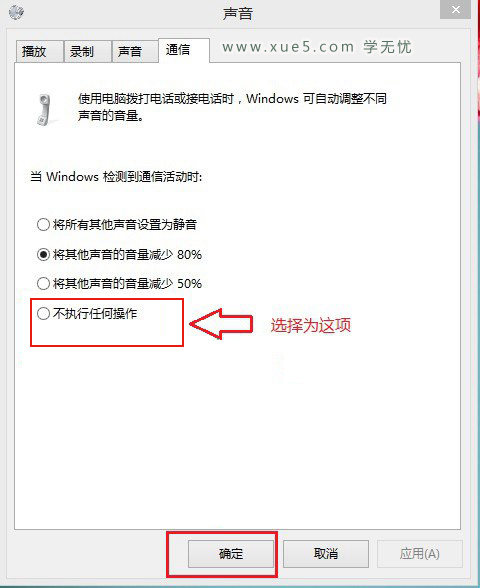
通过上面的方法一般都可以解决这种Win8.1声音小或者是Win8声音忽大忽小的问题,当然除了声卡驱动程序以外也得考虑音箱或耳机的问题,但这种情况相对较少。
标签: 声音
相关文章

ip雷达 v5.0.2绿色版
详情
WinSCPv5.15.1绿色中文版
详情
filezilla client v5.5
详情
wireshark中文版 v3.4.9
详情
Boson Netsimv10.8破解版
详情
风行播放器 v3.0.6.106
详情
爱奇艺客户端 v10.1.0.6636官方版
详情
搜狐影音 v7.0.19.0官方版
详情
乐视视频 v7.3.2.192
详情
华数tv客户端PC版 v1.1.2.0
详情
cbox央视影音 v5.1.2.1经典版
详情
软媒收音机(魔方) v1.13
详情
倾听网络收音机 v3.0.0.0
详情
魅影流声全球网络收音机 v1.0.0.1
详情
酷狗电台 v8.2.75
详情
暴龙网络收音机 v2.5.1
详情
克莉2v1.0中文版
详情
冬日计划v1.2中文版
详情
刺客信条英灵殿v1.0吾爱破解版
详情
刺客信条英灵殿终极v1.0免安装破解版
详情
动物森友会v1.10.0最新破解版
详情
哈迪斯杀出地狱v1.37中文破解版
详情
嗜血印中文豪华版v1.0豪华版破解版 附游戏攻略秘籍
详情
城市战斗v1.0中文破解版
详情
尼尔人工生命v1.0steam免费破解版
详情
尼尔人工生命升级版v1.0PC破解版
详情
尼尔人工生命升级版v1.2247中文破解版
详情
层层恐惧2中文破解版v1.0绿色免安装版
详情
往日不再v1.0 steam破解版
详情
往日不再v1.0pc破解版
详情
救赎之路v1.0中文破解版
详情
斯盖尔女仆v1.0中文破解版
详情
新盗墓笔记官方版v1.215.589730
详情
无尽的拉格朗日无限金币钻石版v1.2.267172破解版
详情
明日之后无限小太阳版v1.0.246安卓版
详情
双生幻想vivo版v6.6.83安卓版
详情
剑网1归来内购免费版v1.1.116安卓版
详情
模拟城市我是市长国际版v0.69.21342.22832安卓版
详情
迷你世界999999迷你币版v1.20.5破解版
详情
王牌战争无限内购版v9.7安卓版
详情
云上城之歌不氪金版v10.16安卓版
详情
王铲铲的致富之路破解版v1.1.8安卓版
详情
创造与魔法无限点券版v1.0.0505安卓版
详情
狩猎使命九游版v1.6.6.000
详情
魔镜物语变态版v2.1.4无限金币版
详情
黑月手游免费版v2.2.0安卓版
详情
曙光英雄v1.0.12.0.20无限钻石版
详情
原始传奇无限元宝版v1.6.806内购破解版
详情